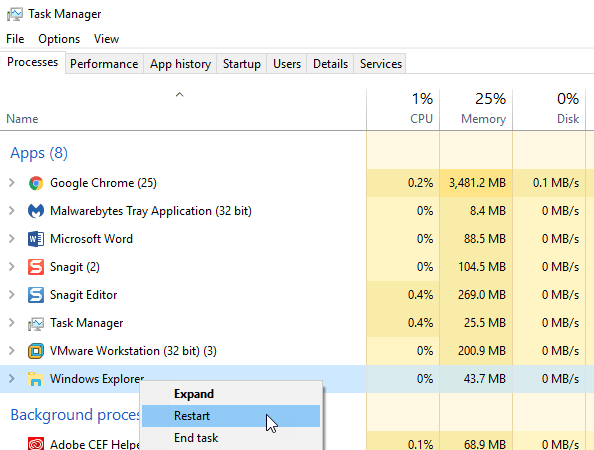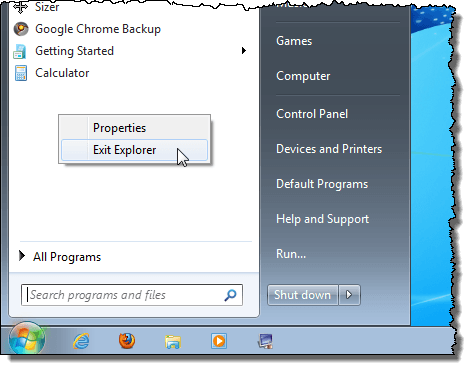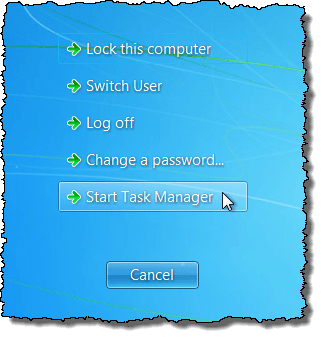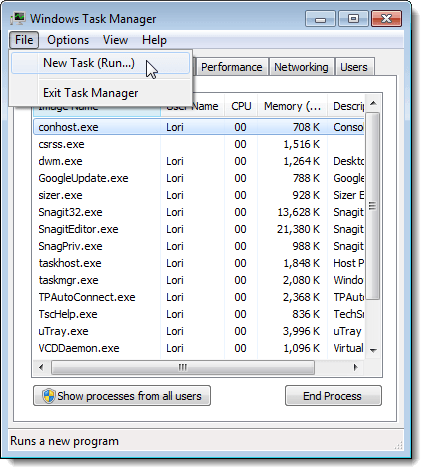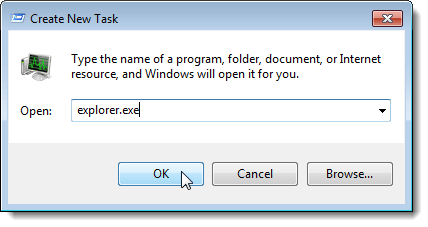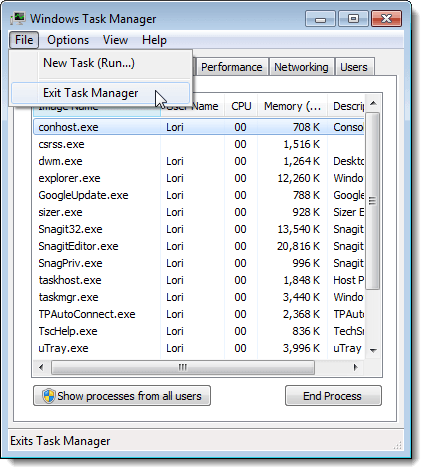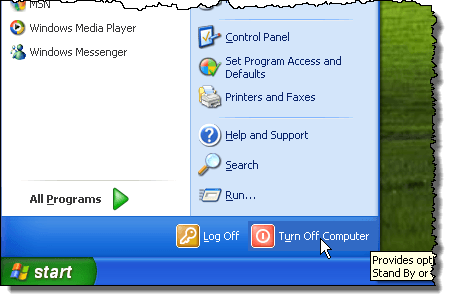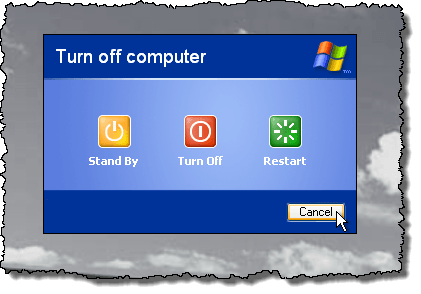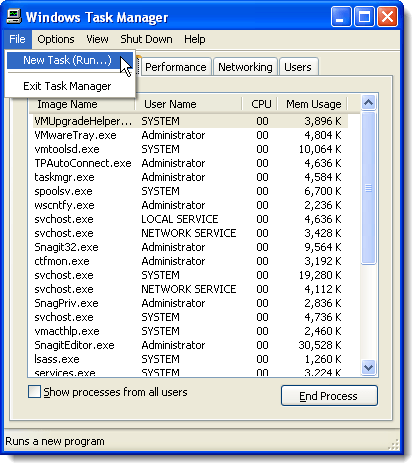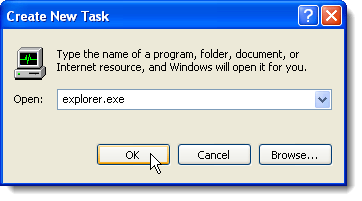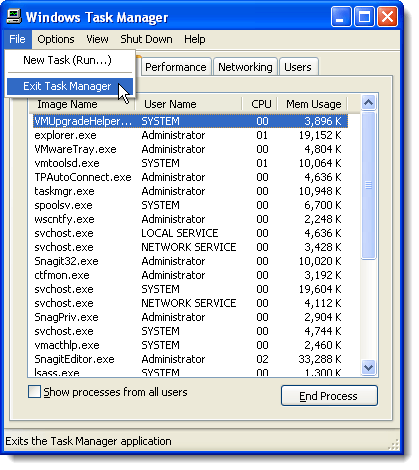Puede pensar que necesita reiniciar su computadora para que se realicen los cambios en el registro. No necesariamente. Reiniciar el proceso explorer.exerealiza la misma función. Explorer.exe es el componente del programa en Windows que proporciona el shell de Windows. El Windows Shell o Explorer crea y presenta toda la interfaz de usuario de Windows, como la barra de tareas, el escritorio, el Explorador de Windows, el área de notificación (bandeja del sistema), el menú Inicio, cuadros de diálogo y controles de interfaz.
Es posible que haya escuchado sobre la finalización del proceso explorer.execon el Administrador de tareas. Usar el Administrador de tareaspuede ser efectivo, pero está matando a la fuerza el proceso en lugar de terminarlo correctamente, dando al proceso el cambio para salir de manera segura y completa. En Windows 10, usa el administrador de tareas para finalizar el proceso. Hay una opción oculta en el menú Iniciaren Windows 7 y Vista y una función adicional en el menú Apagarde Windows XP que le permite finalizar y reiniciar el explorer.exeprocesa correctamente.
Windows 10
En Windows 10, primero debe abrir el Administrador de tareas presionando CTRL + MAYÚS + ESCen su teclado o escribiendo en el administrador de tareas después de hacer clic en Iniciar.
Arriba en la parte superior donde dice Aplicaciones, busque Windows Explorer y haz clic derecho en él. Una de las opciones será Reiniciar. En Windows 10, el proceso se cancela y luego se reinicia automáticamente. No tiene que ir a Archivo - Ejecutar nueva tareapara iniciarlo de nuevo como lo hace en Windows 7 y versiones anteriores.
Windows 7 y Vista
La barra de tareas desaparece y los iconos del escritorio parecen desaparecer. Para acceder al Administrador de tareaspara reiniciar el proceso explorer.exe, presione Ctrl + Alt + Supr. Una pantalla se muestra con cinco opciones. Seleccione Iniciar el Administrador de tareas.
En el Administrador de tareas, seleccione Nueva tarea (Ejecutar ...)del menú Archivo.
El Crear nuevo Se muestra el cuadro de diálogo Tarea. Escriba "explorer.exe" (sin las comillas) en el cuadro de edición Abriry haga clic en Aceptar. La barra de tareas, el escritorio y otros componentes de Windows se restauran.
Para cerrar el Administrador de tareas, seleccione Exit Task Managerdel menú Archivo.
Windows XP
Para cerrar correctamente el proceso explorer.exeen Windows 7 y Windows Vista, abra el menú Iniciary haga clic en el botón Apagar equipoen la parte inferior del menú.
El escritorio cambia a tonos de gris en el fondo y Apaga la computadoraaparece un cuadro de diálogo con tres opciones y un botón Cancelar. Mantén presionadas las teclas Ctrl + Alt + Shifty haz clic en el botón Cancelar.
Al igual que en Windows 7, la barra de tareas desaparece y los íconos del escritorio parecen desaparecer. Para acceder al Administrador de tareaspara reiniciar el proceso explorer.exe, presione Ctrl + Alt + Supr. En el Administrador de tareas, seleccione Nueva tarea (Ejecutar ...)en el menú Archivo.
Aparece el cuadro de diálogo Crear nueva tarea. Escriba "explorer.exe" (sin las comillas) en el cuadro de edición Abriry haga clic en Aceptar. La barra de tareas, el escritorio y otros componentes de Windows se restauran.
Para cerrar el Administrador de tareas, seleccione Exit Task Managerdel menú Archivo.
Salir del proceso de Explorer limpiamente te permite para cerrar el Explorador sin arriesgar el bloqueo de su sesión de Windows si mata por la fuerza el proceso explorer.exeutilizando el Administrador de tareaso el tarea comando. ¡Disfruta!